ما هي شبكة VPN؟ مزايا وعيوب شبكة VPN الافتراضية الخاصة

ما هو VPN، وما هي مزاياه وعيوبه؟ لنناقش مع WebTech360 تعريف VPN، وكيفية تطبيق هذا النموذج والنظام في العمل.
يوفر نظام ويندوز 10 للمستخدمين خياراتٍ عديدة للتهيئة مباشرةً من داخل نظام التشغيل، ولكن في معظم أجهزة الكمبيوتر، توجد إعداداتٌ لا يمكن تغييرها إلا في نظام الإدخال/الإخراج الأساسي ( BIOS ). BIOS هو برنامجٌ مُدمجٌ في اللوحة الأم للكمبيوتر، ويتحكم في كل شيء، بدءًا من تسلسل إقلاع محرك الأقراص، ومرورًا بالتشغيل المسبق، وخيارات الأمان، ومفاتيح Fn ، وغيرها.
لأن BIOS هو بيئة تشغيل ما قبل الإقلاع، لا يمكن للمستخدمين الوصول إليه مباشرةً من داخل نظام ويندوز. في أنظمة التشغيل القديمة، يمكنك الدخول إلى BIOS بالضغط على مفاتيح مثل F2 أو F12 أو Del عند إعادة تشغيل الكمبيوتر، ولكن في نظام ويندوز 10، سيكون الأمر أكثر تعقيدًا. في هذه المقالة، سيرشدك WebTech360 إلى كيفية الدخول إلى BIOS على نظام ويندوز 10 أو الوصول إلى إعدادات UEFI ، من خلال فيديو توضيحي.
ملاحظة: إذا كنت تحتاج فقط إلى اختيار التمهيد من USB على Windows 10، عند إعادة تشغيل الكمبيوتر، اضغط على مجموعة المفاتيح للدخول إلى BIOS كالمعتاد، سيعرض لك Windows 10 خيارات لتغيير نوع التمهيد، اضغط على مفاتيح الأسهم للانتقال إلى نوع التمهيد الذي تحتاجه واضغط على Enter للتحديد.
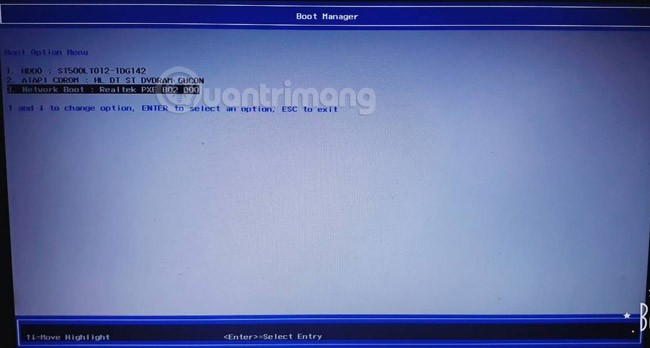
في هذه الصورة، أستخدم جهاز كمبيوتر Acer يعمل بنظام Windows 10 Fall Creators Update . عند إعادة التشغيل، أضغط على F12 للدخول إلى خيار التمهيد. نظرًا لعدم وجود منفذ تمهيد USB متصل ، لا يظهر خيار التمهيد من USB.
الخطوة 1: احفظ جميع الأنشطة وأغلق جميع البرامج قيد التشغيل على جهاز الكمبيوتر الذي يعمل بنظام التشغيل Windows 10.
الخطوة 2: افتح تطبيق الإعدادات بالنقر فوق أيقونة الإعدادات في قائمة ابدأ أو الضغط على مجموعة المفاتيح Windows+ I.
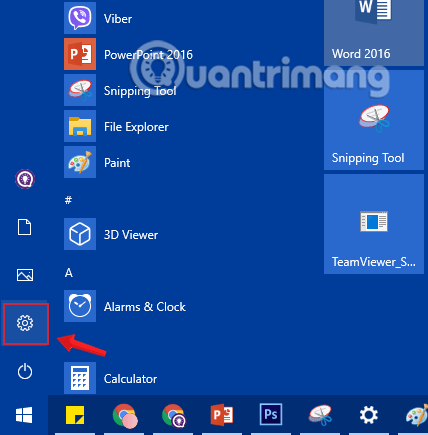
الخطوة 3: في واجهة الإعدادات ، انقر فوق التحديث والأمان.
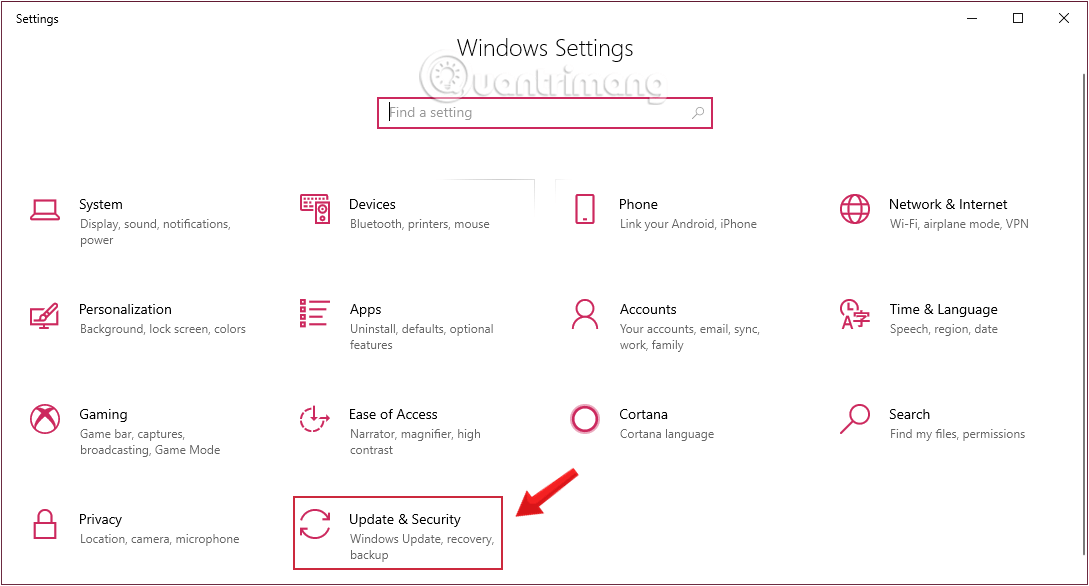
الخطوة 4: ضمن التحديث والأمان، انقر فوق الاسترداد من الجزء الأيسر من النافذة.
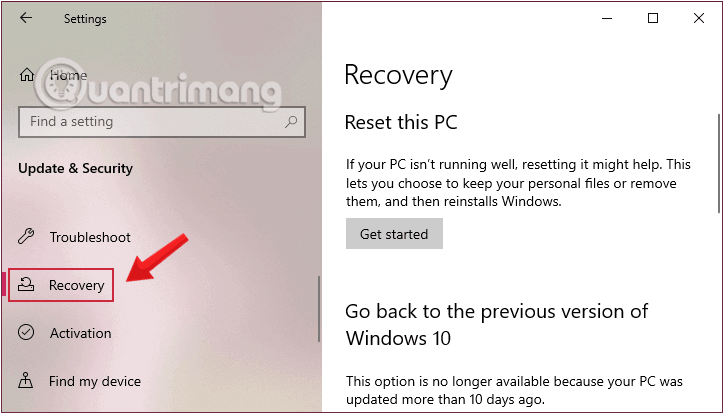
الخطوة 5 : بعد ذلك، في الجزء الأيمن من النافذة، انقر فوق إعادة التشغيل الآن في قسم بدء التشغيل المتقدم.
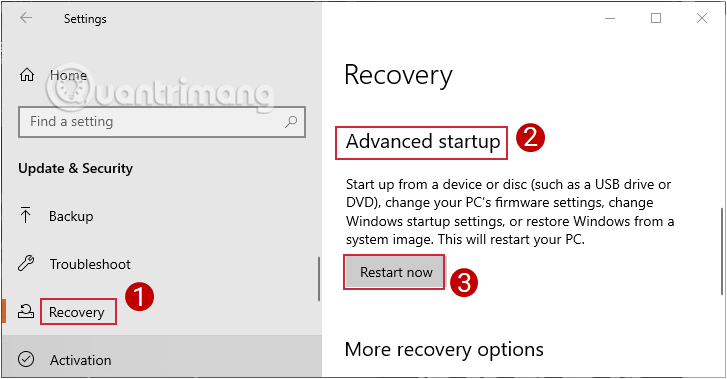
سيتم الآن إعادة تشغيل جهاز الكمبيوتر الخاص بك.
الخطوة 6: بعد إعادة تشغيل جهاز الكمبيوتر الخاص بك، ستظهر لك شاشة اختيار خيار، حيث يمكنك النقر فوق استكشاف الأخطاء وإصلاحها.
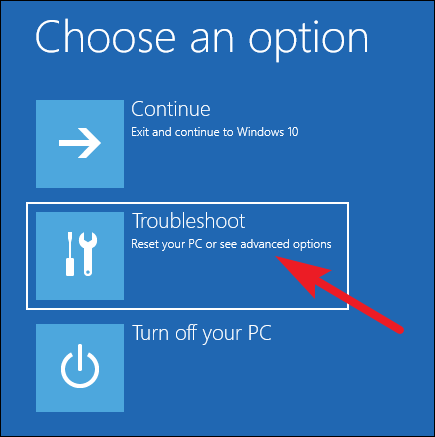
الخطوة 7: على شاشة استكشاف الأخطاء وإصلاحها، انقر فوق خيارات متقدمة للوصول إلى خيار خيارات بدء التشغيل المتقدمة.
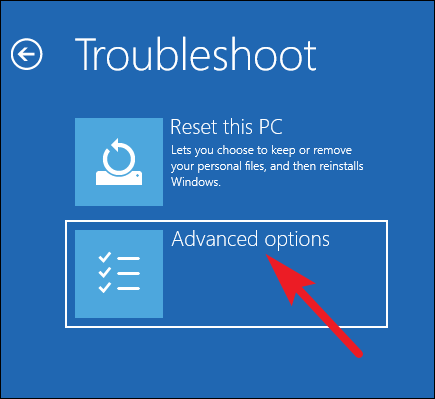
الخطوة 8: عندما تظهر شاشة الخيارات المتقدمة ، انقر فوق إعدادات البرامج الثابتة UEFI .
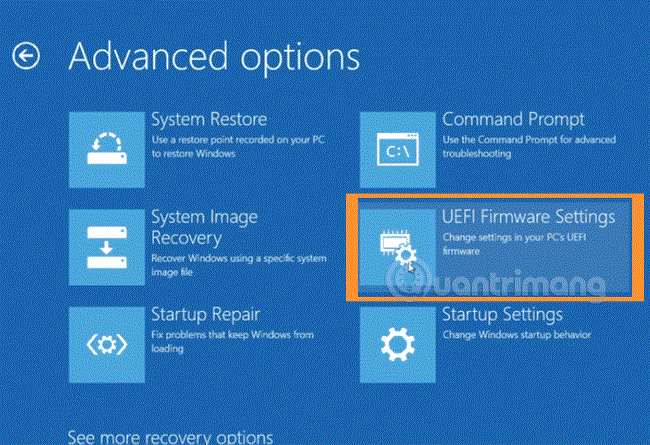
ملاحظة: إذا لم يظهر خيار إعدادات البرامج الثابتة UEFI، فهذا يعني أن جهاز الكمبيوتر الخاص بك لا يدعم UEFI.
الخطوة 9: أخيرًا، عندما تظهر شاشة إعدادات البرامج الثابتة UEFI، مصحوبة برسالة "إعادة التشغيل لتغيير إعدادات البرامج الثابتة UEFI" ، انقر فوق إعادة التشغيل لإعادة تشغيل الكمبيوتر والوصول إلى إعدادات البرامج الثابتة UEFI.
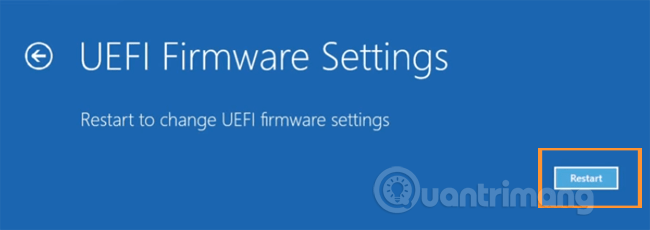
الخطوة 10: سيتم إعادة تشغيل جهاز الكمبيوتر الخاص بك وسيأخذك إلى BIOS الخاص بنظام التشغيل Windows 10.
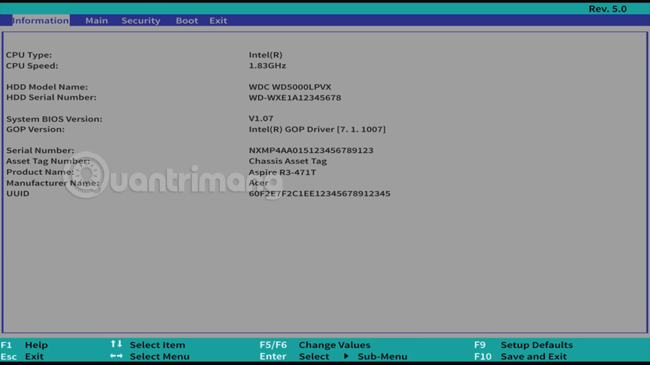
فيديو تعليمي حول الوصول إلى إعدادات UEFI على نظام التشغيل Windows 10
يمكنك هنا تغيير الإعدادات التي تحتاجها وعرض معلومات الكمبيوتر الأساسية .
الخطوة 1: افتح موجه الأوامر كمسؤول .
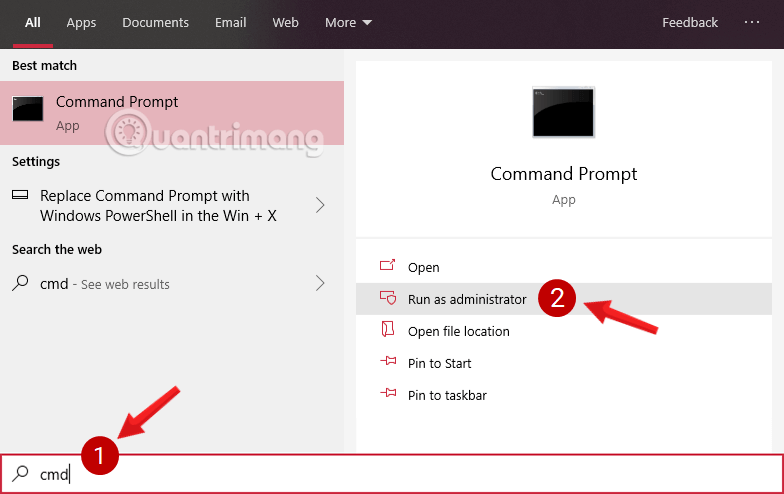
الخطوة 2: في نافذة موجه الأوامر ، اكتب الأمر أدناه واضغط على Enter:
shutdown.exe /r /o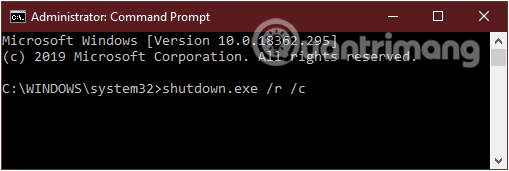
ستظهر لك رسالة تقول أنك على وشك تسجيل الخروج ، أغلق الرسالة وانتظر لحظة، وسوف يقوم Windows 10 بإعادة التشغيل إلى قائمة خيارات بدء التشغيل المتقدمة .
الخطوة 3: قم بنفس ما فعلته في الجزء الأخير من الطريقة 1 للوصول إلى إعدادات UEFI.
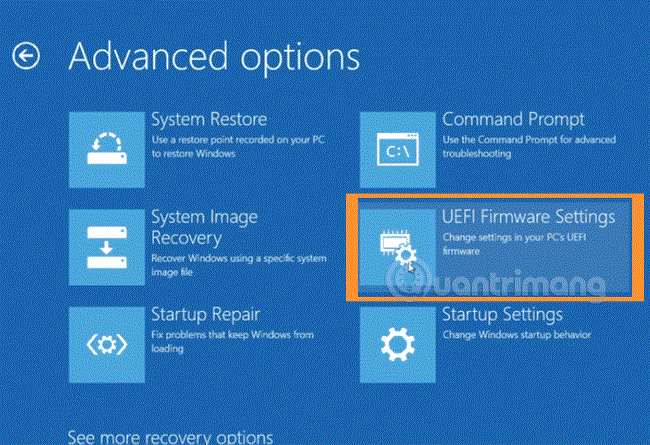
الخطوة 1: افتح قائمة ابدأ، ثم انقر فوق زر الطاقة.
الخطوة الثانية: اضغط باستمرار على مفتاح Shift ، ثم انقر على "إعادة التشغيل" لإعادة تشغيل الكمبيوتر. ستظهر لك الآن شاشة "اختيار الخيارات".
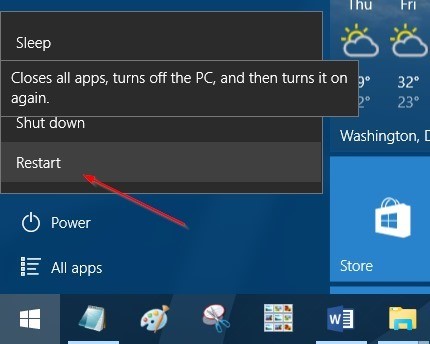
الخطوة 3: في شاشة اختيار خيار ، انقر فوق استكشاف الأخطاء وإصلاحها لفتح شاشة استكشاف الأخطاء وإصلاحها والانتقال إلى قائمة خيارات بدء التشغيل المتقدمة .
الخطوة 4: قم بنفس ما فعلته في الجزء الأخير من الطريقة 1 للوصول إلى إعدادات UEFI.
4. كيفية الدخول إلى UEFI BIOS باستخدام اختصار أو أمر
هناك عدد من الطرق التي يمكنك من خلالها الوصول إلى UEFI BIOS في نظام التشغيل Windows 10، ولكن إحدى أسرع الطرق على الأرجح هي تشغيل أمر بسيط إلى حد ما.
افتح CMD باستخدام حقوق المسؤول، واكتب الأمر التالي واضغط على Enter على لوحة المفاتيح:
shutdown /r /fw /f /t 0سيؤدي هذا إلى إعادة تشغيل جهاز الكمبيوتر الذي يعمل بنظام Windows 10 على الفور ثم الوصول إلى UEFI BIOS الخاص بالكمبيوتر.
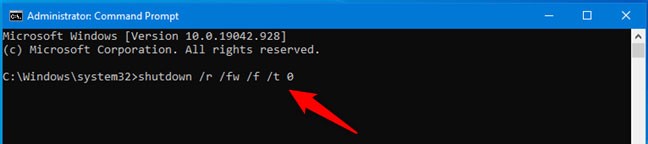
إذا أعجبك هذا الأمر ولكنك ترغب في تشغيله بشكل أسرع، يمكنك إنشاء اختصار BIOS لنظام Windows 10. عند القيام بذلك، تأكد من تحديد الأمر المحدد (shutdown /r /fw /f /t 0) في حقل موقع الاختصار، كما هو موضح أدناه.
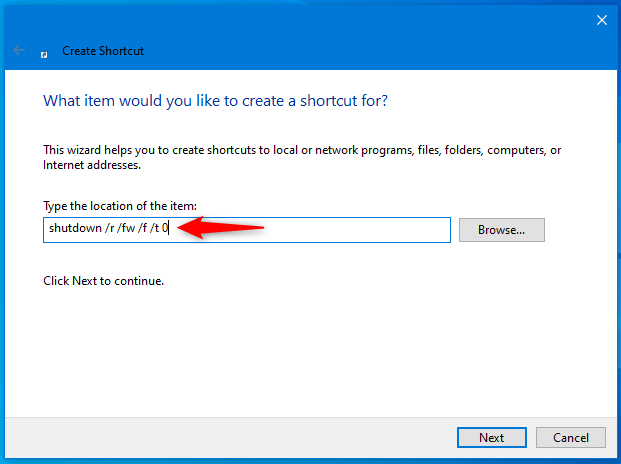
إذا كنت ترغب في شيء أسهل، يمكنك ببساطة تنزيل اختصار BIOS لنظام Windows 10 الذي أعدته لك هذه المقالة، والمسمى UEFI BIOS (أعد تشغيل Windows 10 وادخل UEFI BIOS). نزّل ملف ZIP هذا ، واستخرج محتوياته، وستجد الاختصار بداخله.
انقر نقرًا مزدوجًا فوق الاختصار وسيُعاد تشغيل جهاز الكمبيوتر أو الجهاز الذي يعمل بنظام التشغيل Windows 10 وسيفتح واجهة UEFI BIOS الخاصة به، بعد الضغط على "نعم" في موجه UAC الذي سيتم عرضه.
في الواقع، قد يكون بعضكم قد استخدم الطرق الثلاث المذكورة أعلاه، ولكن لا يزال يتعذر عليه الوصول إلى BIOS على نظام Windows 10. في هذه الحالة، من المرجح أن جهاز الكمبيوتر الخاص بكم قد واجه مشكلة. لإصلاحها، اتبع الخطوات التالية:
الطريقة 1: إيقاف تشغيل ميزة بدء التشغيل السريع
لإيقاف تشغيل بدء التشغيل السريع، اتبع الخطوات التالية:
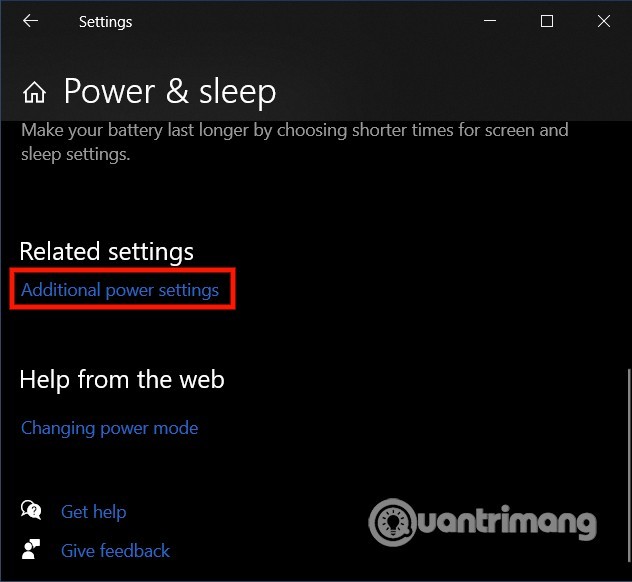
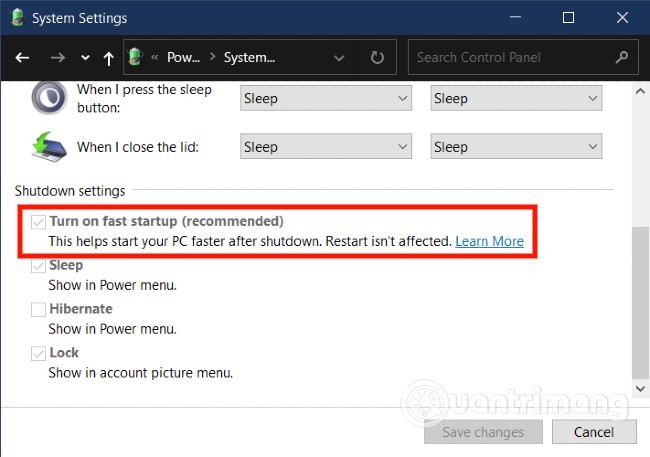
الطريقة الثانية: إعادة تعيين CMOS
إذا لم تتمكن من الوصول إلى BIOS، فاتبع هذه الخطوات لإعادة ضبط إعدادات CMOS. ستحتاج إلى إجراء بعض الحيل المتعلقة بالعتاد.

الآن، يمكنك محاولة التحقق من إمكانية الوصول إلى BIOS. يتمكن معظم المستخدمين من الوصول إلى BIOS بنجاح بعد إعادة ضبط CMOS. بعد الدخول إلى BIOS، يجب عليك إعادة ضبط إعدادات BIOS للتخلص من أي مشاكل كانت تمنعك من الوصول إليه سابقًا.
آمل أن تكون هذه المقالة مفيدة لك.
انظر أيضا:
ما هو VPN، وما هي مزاياه وعيوبه؟ لنناقش مع WebTech360 تعريف VPN، وكيفية تطبيق هذا النموذج والنظام في العمل.
لا يقتصر أمان Windows على الحماية من الفيروسات البسيطة فحسب، بل يحمي أيضًا من التصيد الاحتيالي، ويحظر برامج الفدية، ويمنع تشغيل التطبيقات الضارة. مع ذلك، يصعب اكتشاف هذه الميزات، فهي مخفية خلف طبقات من القوائم.
بمجرد أن تتعلمه وتجربه بنفسك، ستجد أن التشفير سهل الاستخدام بشكل لا يصدق وعملي بشكل لا يصدق للحياة اليومية.
في المقالة التالية، سنقدم العمليات الأساسية لاستعادة البيانات المحذوفة في نظام التشغيل Windows 7 باستخدام أداة الدعم Recuva Portable. مع Recuva Portable، يمكنك تخزينها على أي وحدة تخزين USB مناسبة، واستخدامها وقتما تشاء. تتميز الأداة بصغر حجمها وبساطتها وسهولة استخدامها، مع بعض الميزات التالية:
يقوم برنامج CCleaner بالبحث عن الملفات المكررة في بضع دقائق فقط، ثم يسمح لك بتحديد الملفات الآمنة للحذف.
سيساعدك نقل مجلد التنزيل من محرك الأقراص C إلى محرك أقراص آخر على نظام التشغيل Windows 11 على تقليل سعة محرك الأقراص C وسيساعد جهاز الكمبيوتر الخاص بك على العمل بسلاسة أكبر.
هذه طريقة لتقوية نظامك وضبطه بحيث تحدث التحديثات وفقًا لجدولك الخاص، وليس وفقًا لجدول Microsoft.
يوفر مستكشف ملفات Windows خيارات متعددة لتغيير طريقة عرض الملفات. ما قد لا تعرفه هو أن أحد الخيارات المهمة مُعطّل افتراضيًا، مع أنه ضروري لأمان نظامك.
باستخدام الأدوات المناسبة، يمكنك فحص نظامك وإزالة برامج التجسس والبرامج الإعلانية والبرامج الضارة الأخرى التي قد تكون مختبئة في نظامك.
فيما يلي قائمة بالبرامج الموصى بها عند تثبيت جهاز كمبيوتر جديد، حتى تتمكن من اختيار التطبيقات الأكثر ضرورة والأفضل على جهاز الكمبيوتر الخاص بك!
قد يكون من المفيد جدًا حفظ نظام تشغيل كامل على ذاكرة فلاش، خاصةً إذا لم يكن لديك جهاز كمبيوتر محمول. ولكن لا تظن أن هذه الميزة تقتصر على توزيعات لينكس - فقد حان الوقت لتجربة استنساخ نظام ويندوز المُثبّت لديك.
إن إيقاف تشغيل بعض هذه الخدمات قد يوفر لك قدرًا كبيرًا من عمر البطارية دون التأثير على استخدامك اليومي.
Ctrl + Z هو مزيج مفاتيح شائع جدًا في ويندوز. يتيح لك Ctrl + Z التراجع عن إجراءات في جميع أقسام ويندوز.
تُعدّ الروابط المختصرة مفيدةً لإزالة الروابط الطويلة، لكنها تُخفي أيضًا وجهتها الحقيقية. إذا كنت ترغب في تجنّب البرامج الضارة أو التصيّد الاحتيالي، فإنّ النقر العشوائي على هذا الرابط ليس خيارًا حكيمًا.
بعد انتظار طويل، تم إطلاق التحديث الرئيسي الأول لنظام التشغيل Windows 11 رسميًا.
ما هو VPN، وما هي مزاياه وعيوبه؟ لنناقش مع WebTech360 تعريف VPN، وكيفية تطبيق هذا النموذج والنظام في العمل.
لا يقتصر أمان Windows على الحماية من الفيروسات البسيطة فحسب، بل يحمي أيضًا من التصيد الاحتيالي، ويحظر برامج الفدية، ويمنع تشغيل التطبيقات الضارة. مع ذلك، يصعب اكتشاف هذه الميزات، فهي مخفية خلف طبقات من القوائم.
بمجرد أن تتعلمه وتجربه بنفسك، ستجد أن التشفير سهل الاستخدام بشكل لا يصدق وعملي بشكل لا يصدق للحياة اليومية.
في المقالة التالية، سنقدم العمليات الأساسية لاستعادة البيانات المحذوفة في نظام التشغيل Windows 7 باستخدام أداة الدعم Recuva Portable. مع Recuva Portable، يمكنك تخزينها على أي وحدة تخزين USB مناسبة، واستخدامها وقتما تشاء. تتميز الأداة بصغر حجمها وبساطتها وسهولة استخدامها، مع بعض الميزات التالية:
يقوم برنامج CCleaner بالبحث عن الملفات المكررة في بضع دقائق فقط، ثم يسمح لك بتحديد الملفات الآمنة للحذف.
سيساعدك نقل مجلد التنزيل من محرك الأقراص C إلى محرك أقراص آخر على نظام التشغيل Windows 11 على تقليل سعة محرك الأقراص C وسيساعد جهاز الكمبيوتر الخاص بك على العمل بسلاسة أكبر.
هذه طريقة لتقوية نظامك وضبطه بحيث تحدث التحديثات وفقًا لجدولك الخاص، وليس وفقًا لجدول Microsoft.
يوفر مستكشف ملفات Windows خيارات متعددة لتغيير طريقة عرض الملفات. ما قد لا تعرفه هو أن أحد الخيارات المهمة مُعطّل افتراضيًا، مع أنه ضروري لأمان نظامك.
باستخدام الأدوات المناسبة، يمكنك فحص نظامك وإزالة برامج التجسس والبرامج الإعلانية والبرامج الضارة الأخرى التي قد تكون مختبئة في نظامك.
فيما يلي قائمة بالبرامج الموصى بها عند تثبيت جهاز كمبيوتر جديد، حتى تتمكن من اختيار التطبيقات الأكثر ضرورة والأفضل على جهاز الكمبيوتر الخاص بك!
قد يكون من المفيد جدًا حفظ نظام تشغيل كامل على ذاكرة فلاش، خاصةً إذا لم يكن لديك جهاز كمبيوتر محمول. ولكن لا تظن أن هذه الميزة تقتصر على توزيعات لينكس - فقد حان الوقت لتجربة استنساخ نظام ويندوز المُثبّت لديك.
إن إيقاف تشغيل بعض هذه الخدمات قد يوفر لك قدرًا كبيرًا من عمر البطارية دون التأثير على استخدامك اليومي.
Ctrl + Z هو مزيج مفاتيح شائع جدًا في ويندوز. يتيح لك Ctrl + Z التراجع عن إجراءات في جميع أقسام ويندوز.
تُعدّ الروابط المختصرة مفيدةً لإزالة الروابط الطويلة، لكنها تُخفي أيضًا وجهتها الحقيقية. إذا كنت ترغب في تجنّب البرامج الضارة أو التصيّد الاحتيالي، فإنّ النقر العشوائي على هذا الرابط ليس خيارًا حكيمًا.
بعد انتظار طويل، تم إطلاق التحديث الرئيسي الأول لنظام التشغيل Windows 11 رسميًا.













